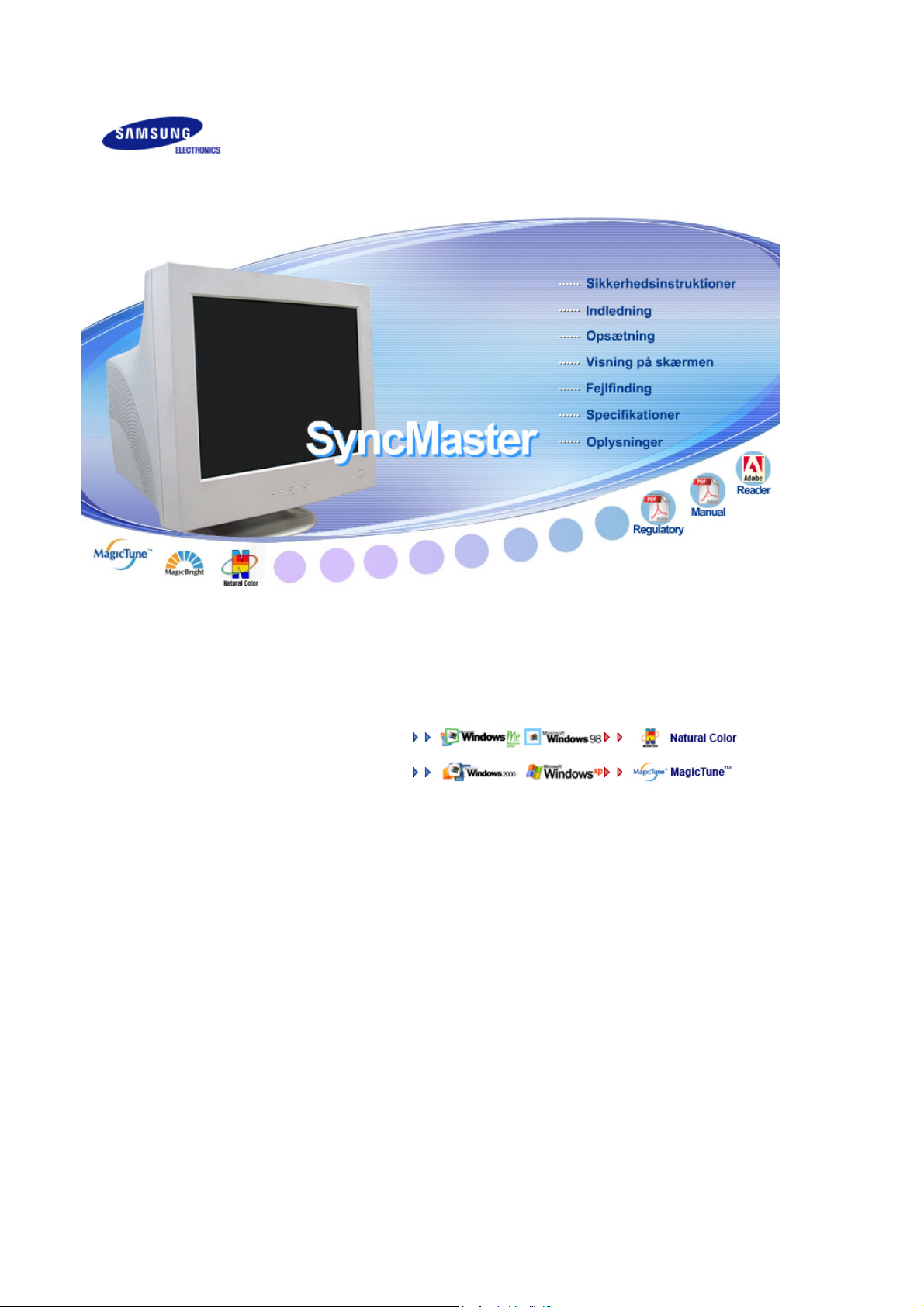
SyncMaster 1100MB
Installer drivere Installer programmer
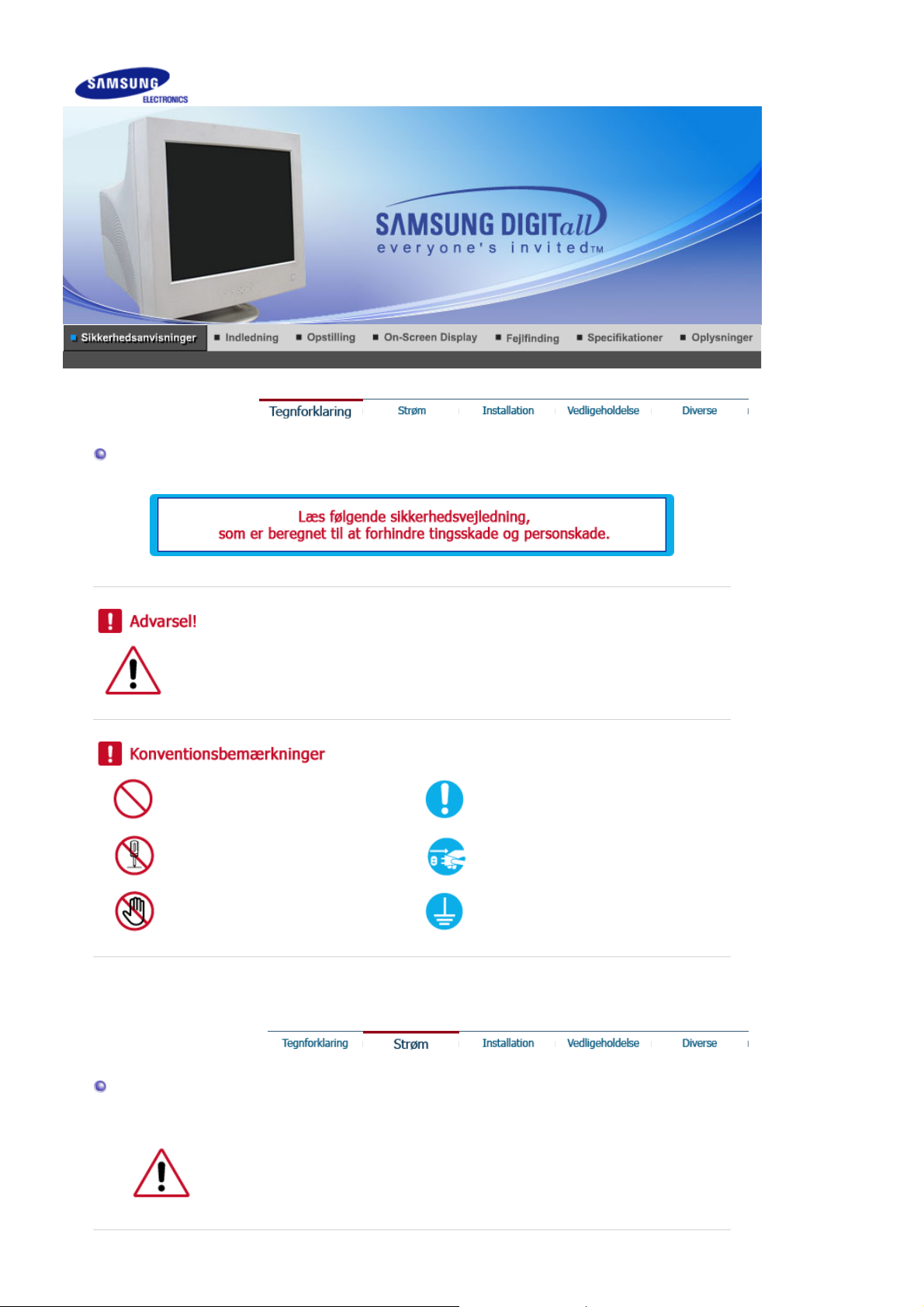
Tegnforklaring
Anvisninger, der er markeret med dette symbol skal overholdes - undladelse heraf kan
resultere i legemsbeskadigelse eller ødelæggelse af material.
Forbudt Bør altid læses og forstås
Må ikke afmonteres Fjern stikket fra kontakten
Må ikke berøres
Jordforbindelse for at undgå elektrisk
stød
Strøm
Hvis skærmen ikke anvendes i langt tid ad gangen, skal du indstille en
skærmskåner.
z
Hvis det samme skærmbillede står på skærmen i langt tid, kan det medføre
fosforindbrænding eller at skærmen bliver utydelig.
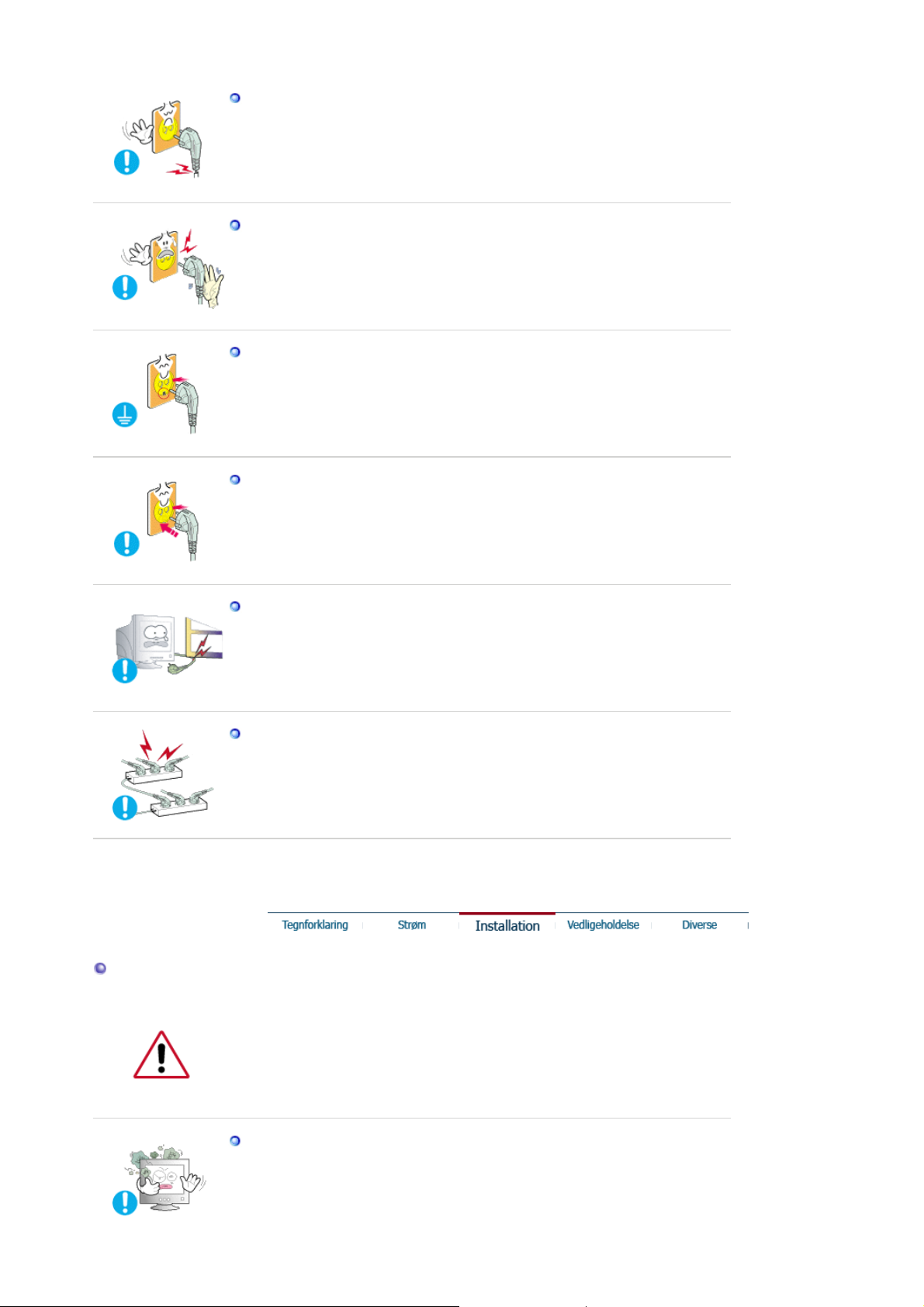
Anvend aldrig et beskadiget eller løst stik.
z Dette kan forårsage elektrisk stød eller brand.
Tag aldrig stikket ud ved at rykke i ledningen, og rør aldrig ved
ledningen med våde hænder
z
Dette kan forårsage elektrisk stød eller brand.
Anvend altid kun stik og kontakter med korrekt jordforbindelse.
z Forkert jordforbindelse kan føre til elektrisk stød eller beskadigelse af
materiel.
Indsæt strømstikket forsvarligt, så det ikke går løst.
z
En dårlig forbindelse kan medføre brand.
Installation
Undgå at bøje stik og ledninger samt at placere tunge genstande
ovenpå disse og derved beskadige dem.
z
Dette kan forårsage elektrisk stød eller brand.
Undgå at tilslutte flere forlængerledninger eller stik til samme kontakt.
z Dette kan føre til brand.
Vždy kontaktujte autorizované servisní støedisko, pokud monitor instalujete v
místì s vysokou prašností, vysokými nebo nízkými teplotami, vysokou vlhkostí,
v místì, kde se používají chemikálie, a na místech s nepøetržitým provozem,
napø. letištì, vlakové nádraží atd.
Pokud tak neuèiníte, mùže to vést k vážnému poškození monitoru.
Anbring din skærm et forholdsvis støvfrit sted med lav luftfugtighed.
z
I modsat fald er der risiko for elektrisk stød eller der kan udvikle sig
brand inde i skærmen.
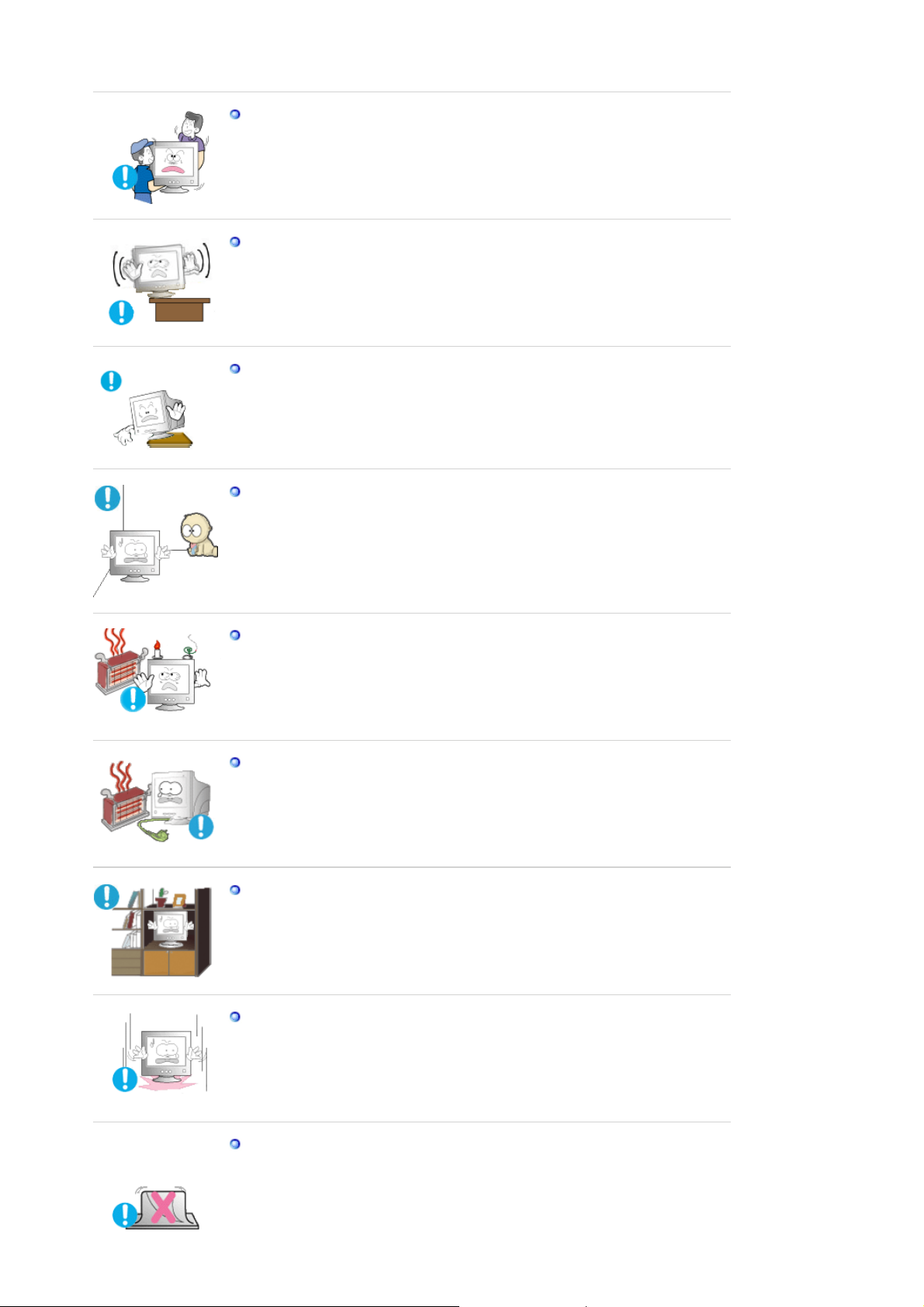
Undgå at tabe skærmen under transport.
z Dette kan forårsage legemsbeskadigelse eller skade på materiel.
Installer skærmsoklen i et glasskab eller på en hylde, så enden af soklen
ikke stikker ud over glasskabet eller hylden.
z
Produktet kan blive beskadiget, eller der kan opstå personskade, hvis
produktet tabes.
Anbring ikke produktet på en ustabil eller lille overflade.
z
Anbring produktet på en lige, plan overflade, da produktet kan vælte og
udgøre en fare for personer, specielt børn, der går forbi.
Anbring ikke produktet på gulvet.
z
Personer, specielt børn, kan falde over det.
Hold alle brændbare ting, som f.eks. lys, insekticider eller cigaretter,
borte fra produktet.
z
Ellers kan det medføre brand.
Hold alle varmeapparater borte fra strømkablet.
z En smeltet belægning kan medføre elektrisk stød eller brand.
Installér ikke produktet på steder med dårlig ventilation som f.eks. en
bogreol, et skab e.l.
z
Enhver forøgelse af den interne temperatur kan medføre brand.
Sæt skærmen ned med forsigtighed.
z
Den kan muligvis blive ødelagt.
Anbring aldrig monitoren med skærmfladen nedad.
z CDT overfladen kunne blive beskadiget.
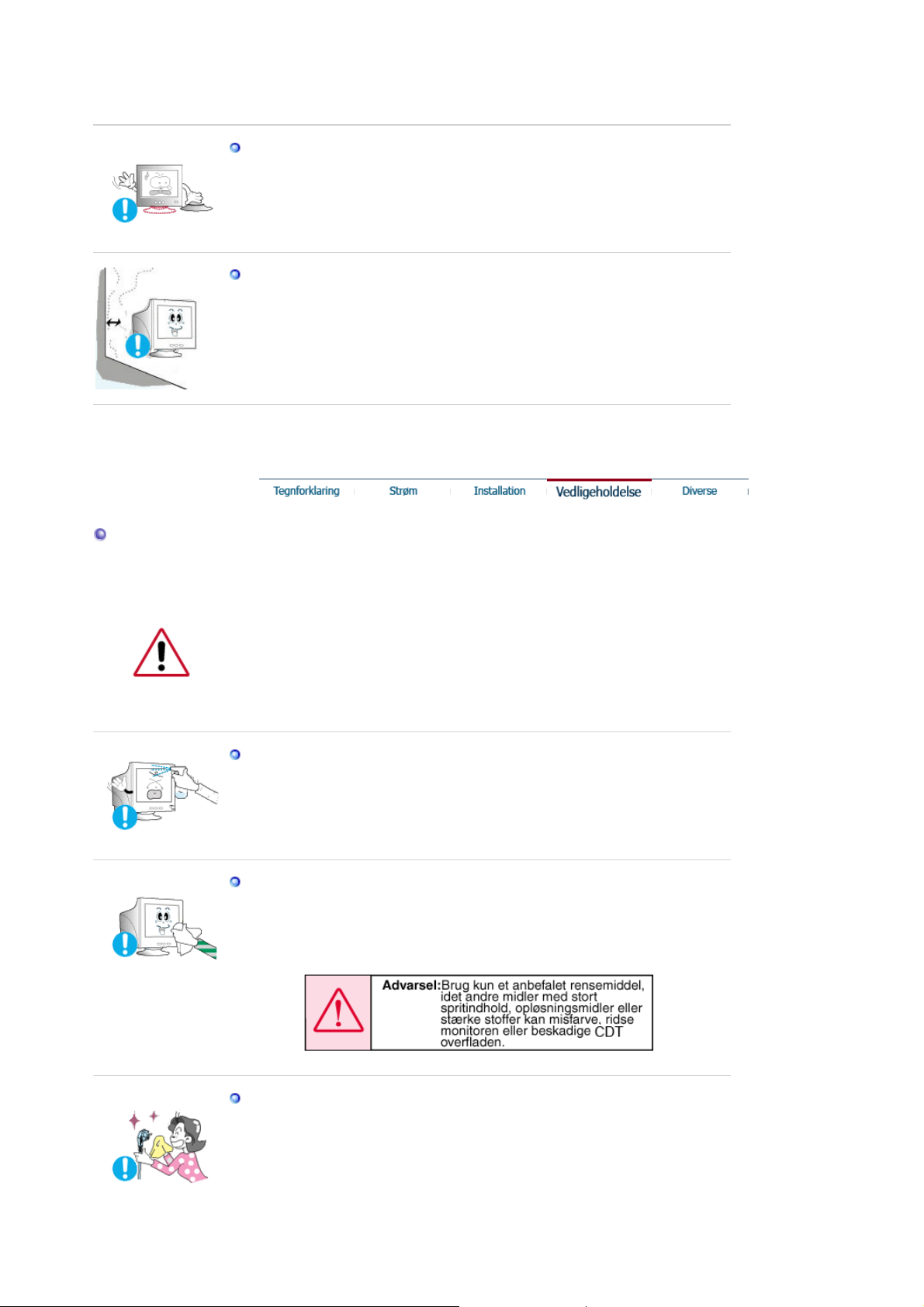
Vedligeholdelse
Anvend aldrig skærmen uden fodstykket.
z
Den kunne bryde sammen eller forårsage brand på grund af
utilstrækkelig ventilation.
z
Såfremt det er nødvendigt at bruge skærmen uden det medleverede
fodstykke, bør der sørges for tilstrækkelig ventilation.
Når produktet installeres, skal man sørge for at der er afstand til væggen
(større end 10 cm), så der er plads til ventilation.
z Dårlig ventilation kan medføre en forøgelse af produktets interne
temperatur. Det medfører nedsat komponentlevetid og forringet ydelse.
Skærmkabinettet eller CDT fladen kan tørres af med en fugtig, blød klud.
Anvend aldrig vand til rengøring af den flade skærm. Brug et mildt
rengøringsmiddel fortyndet med vand.
(Visse rengøringsmidler har opløsningsmidler med stort spritindhold, hvilket kan
beskadige (misfarve) eller ridse skærmkabinettet. De kan også have indvirkning
på den antigenskin/antistatiske overfladebehandling af CDT.)
Fortynd rengøringsmidlet med vand (i forholdet 1:10) inden anvendelse.
Sprøjt ikke rengøringsmidlet direkte på monitoren.
Anvend det anbefalede rengøringsmiddel og brug en blød klud.
z Derved undgår du at beskadige det overfladebehandlede CDT samt
forhindrer, at monitorkabinettets overflade opløses, ridses eller bliver
misfarvet.
z
Anbefalede rengøringsmidler kan købes hos alle servicecentre.
Rengør stik og stikkontakt med en tør klud, hvis de er støvede eller
snavsede.
z
Et snavset stik kan forårsage elektrisk stød eller brand.
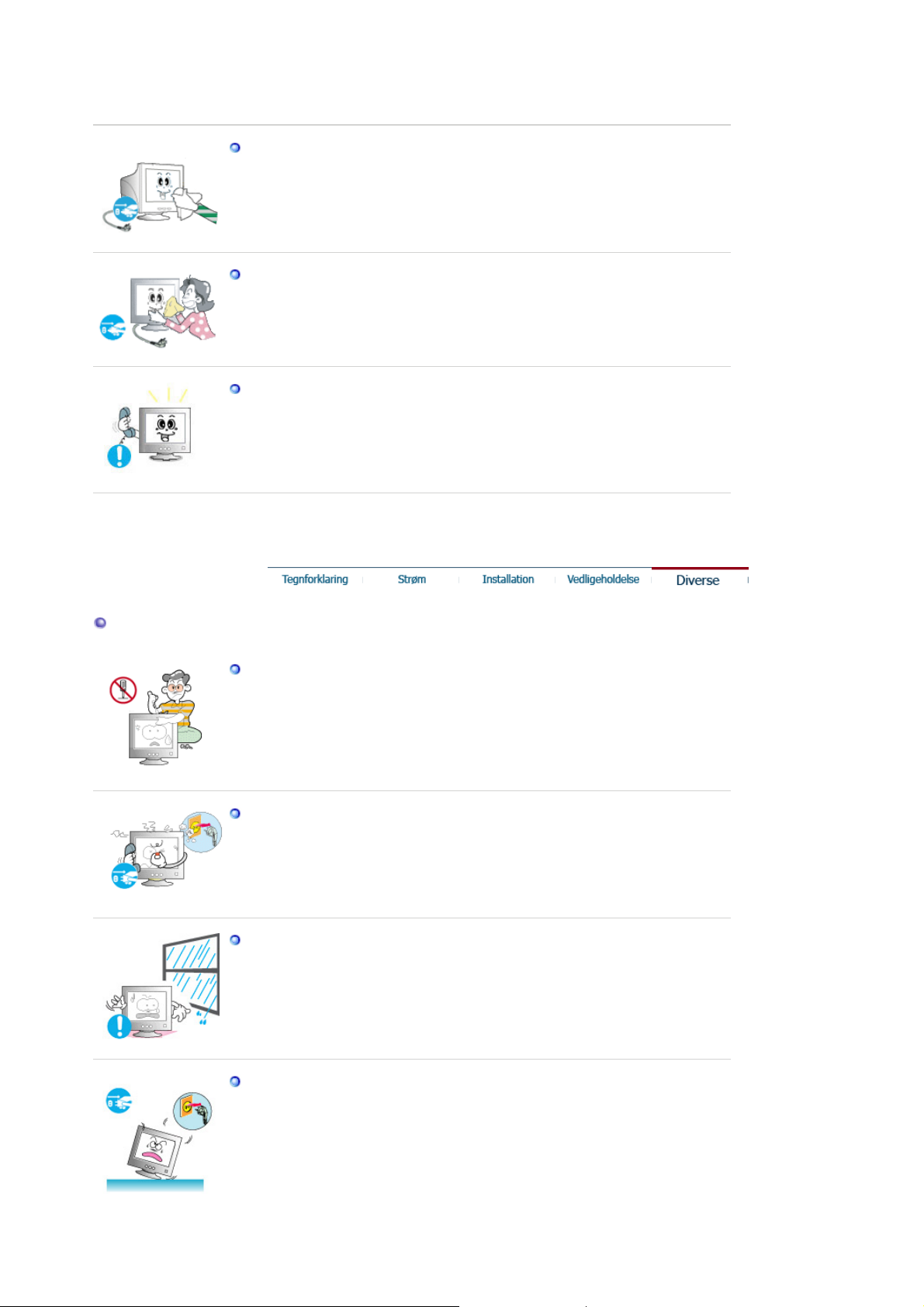
Sørg for at fjerne strømkablet, inden produktet rengøres.
z
Ellers kan det medføre elektrisk stød eller brand.
Fjern strømkablet fra stikkontakten, og aftør produktet med en blød, tør
klud.
z Anvend ikke kemikalier som f.eks. voks, rensebenzin, alkohol,
fortyndere, insekticider, luftfriskere, smøremidler eller vaskemidler.
Kontakt et servicecenter eller kundecenter for indvendig rengøring en
gang om året.
z
Sørg for at holde produkterne rene indvendigt. Støv, som samles i de
indvendige dele over en længere periode, kan føre til fejlfunktion eller
brand.
Diverse
Fjern ikke dæksel eller bagbeklædning.
z
Dette kan føre til elektrisk stød eller brand.
z
Overlad service til en kvalificeret servicetekniker.
Hvis skærmen ikke fungerer normalt - specielt, hvis der fremkommer
mærkelige lyde eller lugt - tag øjeblikkelig stikket ud og kontakt en
autoriseret forhandler eller servicetekniker.
z
Det kan føre til elektrisk stød eller brand.
Hold produktet borte fra steder, der udsættes for olie, røg eller kondens.
Installér ikke produktet i et køretøj.
z
Dette kan resultere i fejl, elektrisk stød eller brand.
z Undgå især at bruge skærmen i nærheden af vand eller udendørs, hvor
den kan blive udsat for sne eller regn.
Hvis du taber skærmen, eller rammen beskadiges, skal du slukke for
skærmen og tage stikket ud af stikkontakten. Kontakt derefter
Servicecentret.
z
Der kan opstå fejl med skærmen, som kan resultere i elektrisk stød eller
brand.

Sluk for strømmen, når der er lyn og torden udenfor, eller undlad at
bruge skærmen i en længere periode.
z Der kan opstå fejl med skærmen, som kan resultere i elektrisk stød eller
brand.
Forsøg aldrig at flytte skærmen ved at løfte den ved hjælp af ledning
eller signalkabel.
z
Dette kan føre til systemsvigt, elektrisk stød eller brand på grund af
beskadigelse af kablet.
Ryk aldrig skærmen til højre eller til venstre ved bare at trække i
ledningen eller signalkablet.
z
Dette kan føre til systemsvigt, elektrisk stød eller brand på grund af
beskadigelse af kablet.
Tildæk aldrig skærmkabinettets ventilationsåbninger.
z Dårlig ventilation kan forårsage systemsvigt eller brand.
Undgå at placere vandbeholdere, kemiske produkter eller små
metalgenstande på skærmen.
z
Dette kan resultere i fejl, elektrisk stød eller brand.
z
Hvis der kommer en substans ind i skærmen, skal du koble netledningen
fra og kontakte the Service Center.
Anbring aldring tunge genstande oven på skærmen.
z
Dette kan føre til elektrisk stød eller brand.
Hold produktet borte fra letantændelige kemiske sprayer eller
brændbare stoffer.
z Det kan forårsage en eksplosion eller brand.
Stik aldrig metalgenstande ind i åbningerne i skærmen.
z
Dette kan føre til elektrisk stød, brand eller beskadigelse.
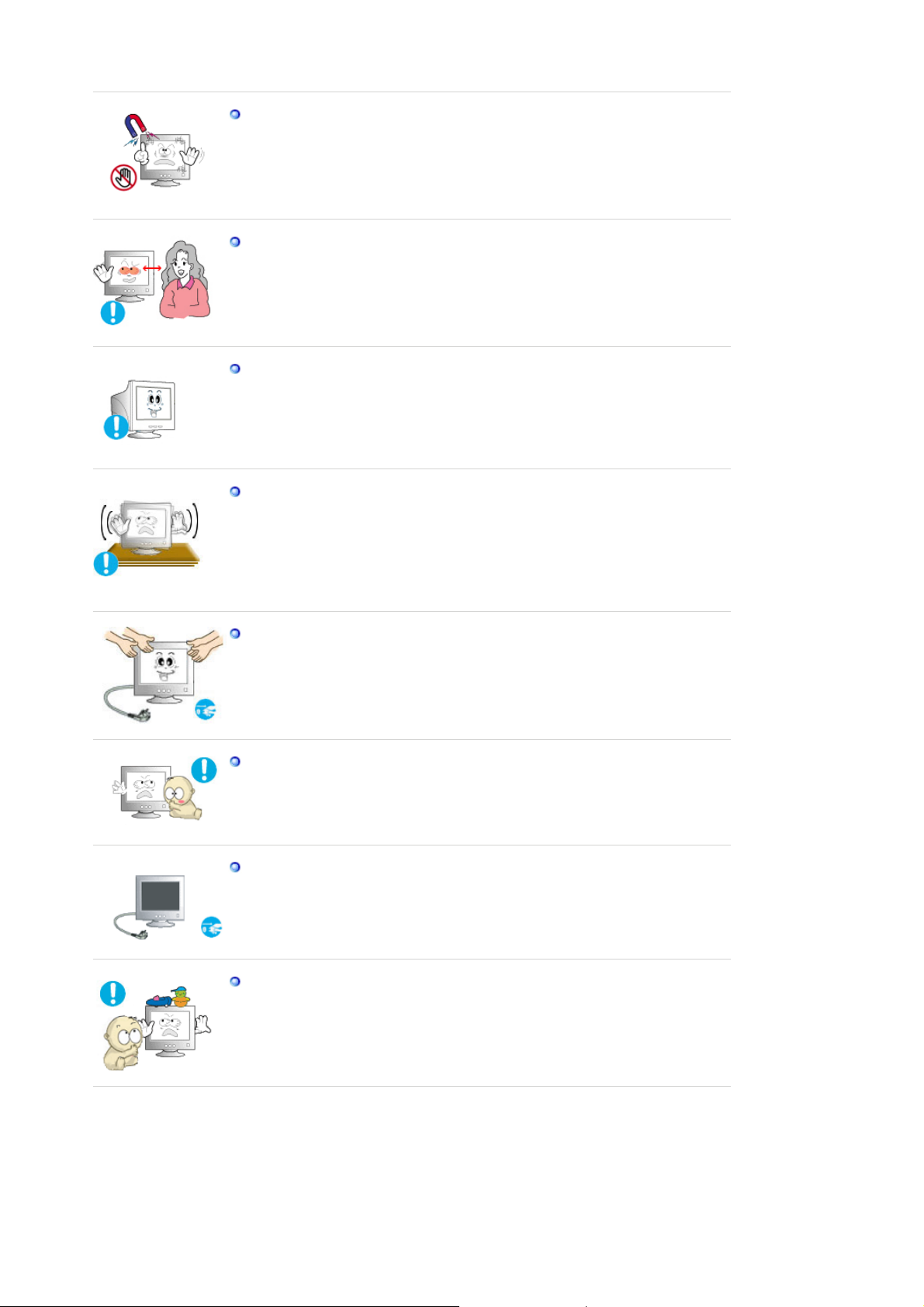
Undgå at magnetiske genstande kommer i kontakt med skærmen.
z Dette kan forårsage misfarvning eller forvrængning af billedet.
Hvis skærmen vedvarende betragtes for tæt på, kan det beskadige
synet.
Af hensyn til øjnene anbefales det at tage en pause på fem minutter i
timen ved skærmarbejde.
Installer ikke produktet på en ustabil, ujævn overflade, eller et sted der
kan blive udsat for vibrationer.
z
Produktet kan blive beskadiget, eller der kan opstå personskade, hvis
produktet tabes. Hvis produktet anvendes på et sted, hvor det kan blive
udsat for vibrationer, kan produktets levetid forkortes, eller der kan opstå
brand.
Når skærmen flyttes, skal man først slukke den og tage stikket ud. Sørg
for, at alle ledninger, herunder antenneledningen og ledninger, som er
tilsluttet andre enheder, tages ud, før du flytter skærmen.
z Hvis du ikke tager en ledning ud, kan det føre til brand eller elektrisk
stød.
Anbring produktet udenfor børns rækkevidde, da de kan komme til
skade ved at hænge i det.
z
Et produkt, der vælter, kan forvolde fysisk skade og endda død.
Hvis produktet ikke bruges i en længere periode, bør produktet ikke
være tilsluttet.
z
Ellers kan det medføre varmeafgivelse fra det opsamlede støv eller
nedsat isolering, der kan føre til elektrisk stød eller brand.
Anbring ikke børnenes foretrukne legetøj (eller andet der kan friste) på
produktet.
z
Børn forsøger måske at klatre op på produktet for at hente en ting.
Produktet kan vælte med risiko for fysisk skade eller endda død.
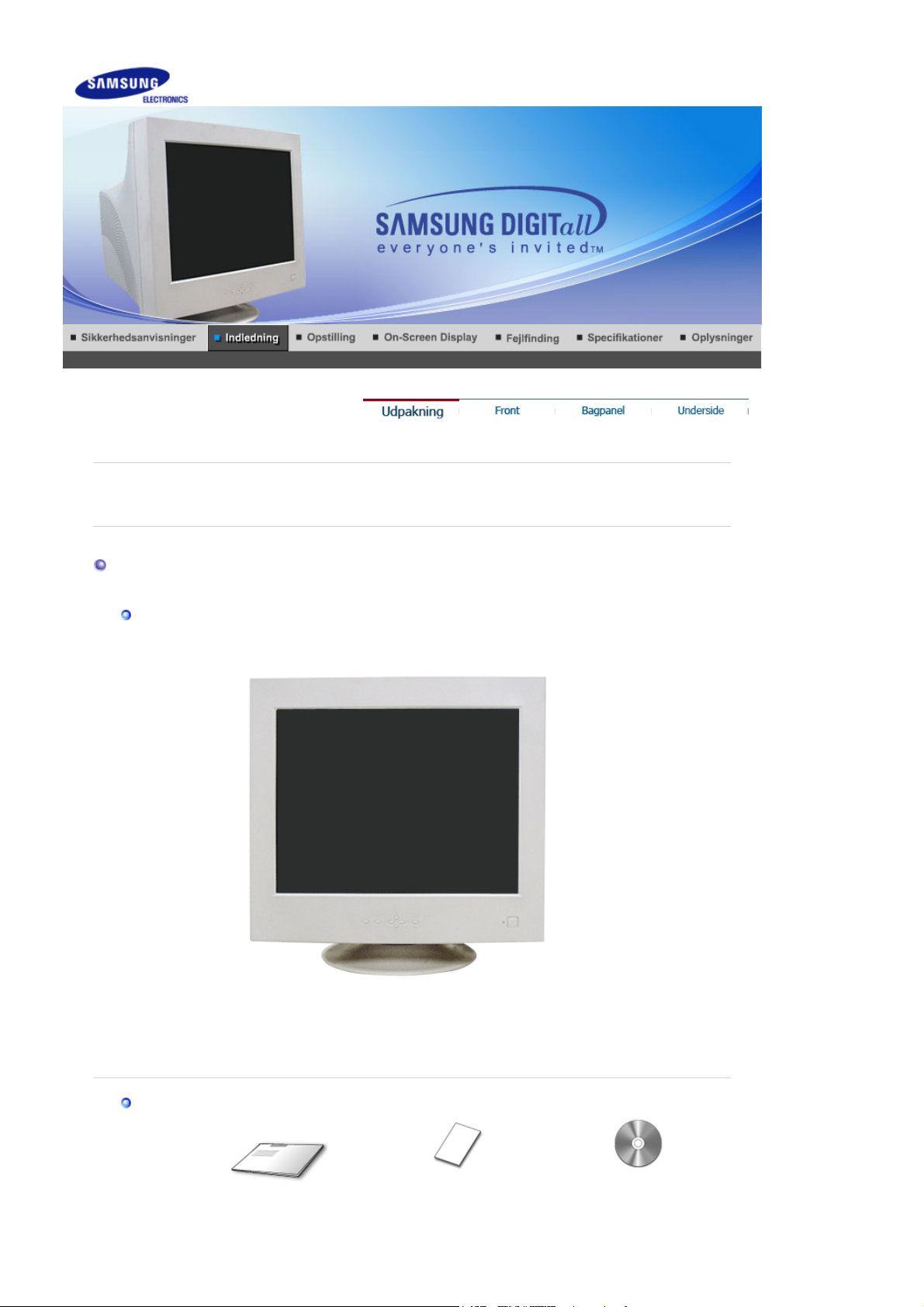
g
Udpakning
Kontroller, at pakken indeholder følgende dele.
Kontakt din forhandler, hvis der man
ler noget.
Skærm og fodstykke
Brugervejledning
(For visse modeller medleveres et fodstykke.)
Installations-cd med
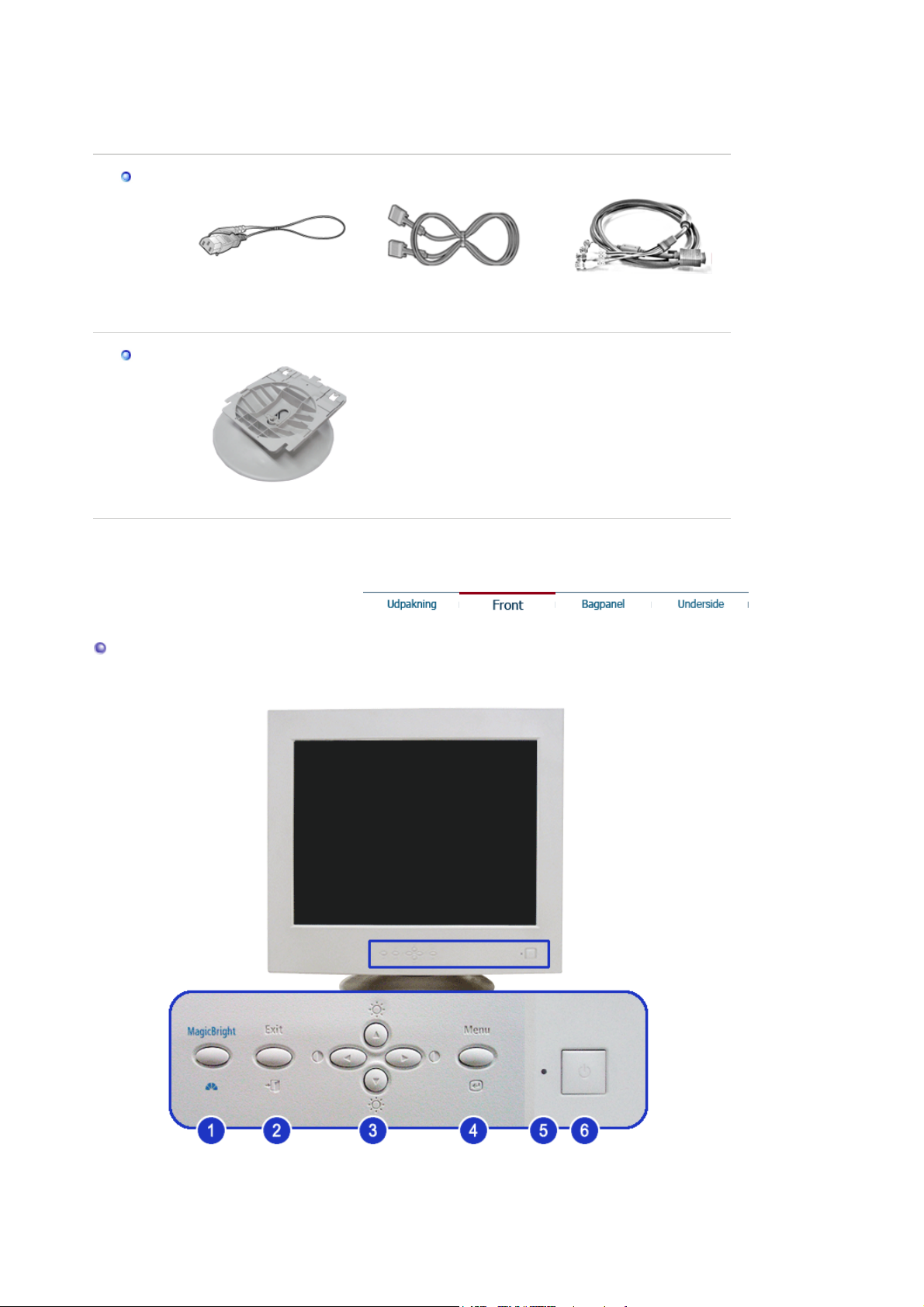
g
(
)
y
Kabel
installationsvejledning
Hurtig
Garantibevis
(Ikke alle steder)
brugervejledning,
skærmdriver,
Natural Color-software,
Ma
icTune™-software
Strømkabel
Fodst
Front
kke
Fodstykke
D-Sub-kabel
BNC kabel
Sælges separat
1. MagicBright™knap
MagicBright™ refererer til en ny skærmfunktion med en
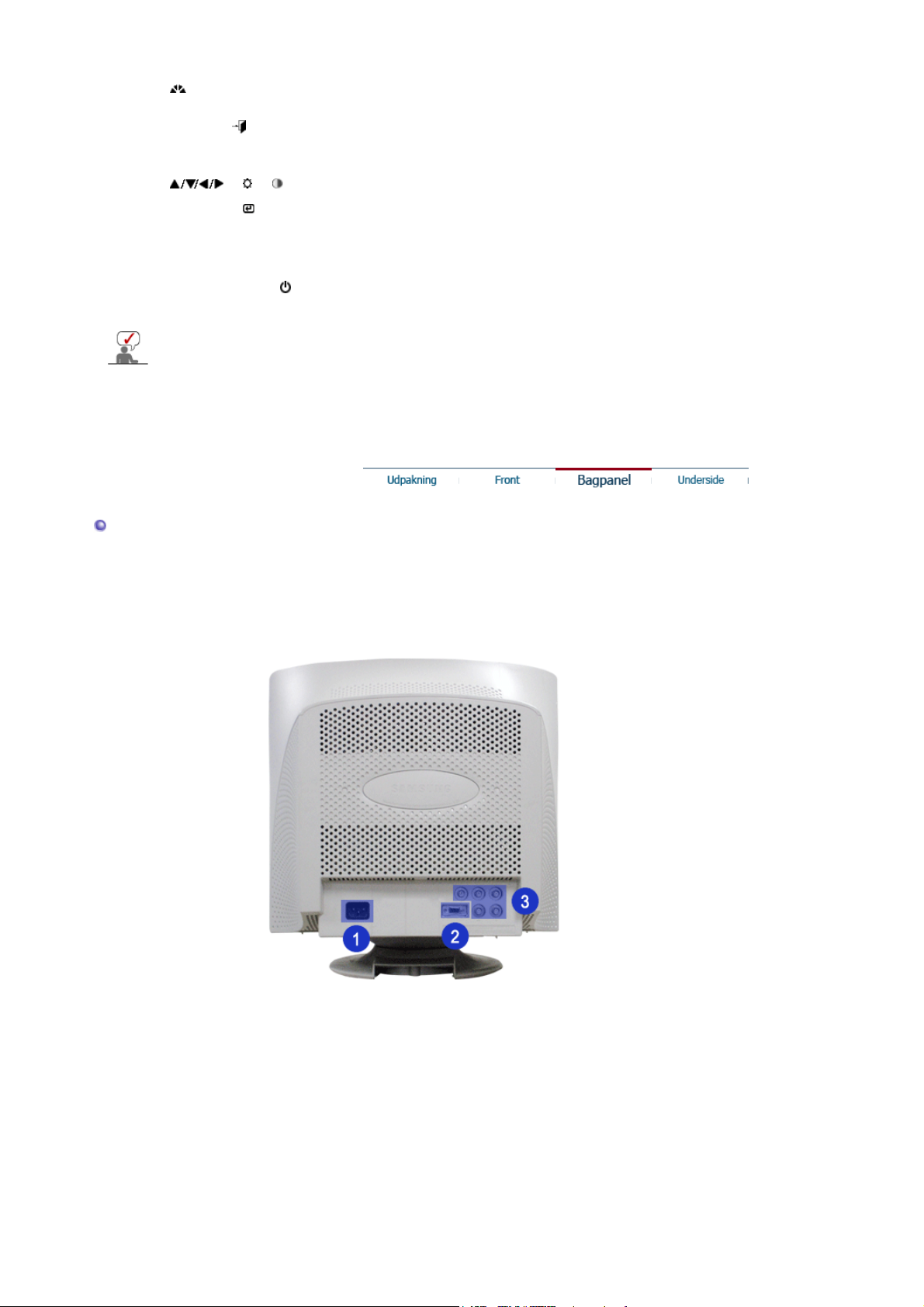
[]
2. Exitknap [ ]
3. Justeringsknapper
[ ] / [ ] / [ ]
4. Menuknap
5. Tænd/sluk lampe
6. Tænd/sluk knap [ ]
Gå til PowerSaver, der er nærmere beskrevet i håndbogen, for yderligere oplysninger om
energibesparende funktioner. Sæt din PC til OFF, når den ikke skal bruges eller hvis du
forlader arbejdspladsen i længere tid.
[]
skærmvisningskvalitet, der er dobbelt så god og tydelig som på
eksisterende skærme.
Anvend denne knap til at forlade den aktiverede menu eller
OSD.
Med disse knapper kan du markere og justere menuelementer.
Justering af lysstyrke og kontrast
Denne knap anvendes til at åbne OSD og aktivere valgte
menuelementer.
Denne lampe lyser grønt ved normal drift og blinker grønt en
enkelt gang, når skærmen gemmer dine justeringer.
Anvend denne knap til at tænde eller slukke for skærmen.
Bagpanel
(Konfigurationen bag på monitoren kan variere mellem produkter.)
1. Stik til strøm
2. Signalkabel
3. BNC Connectors
Gå til afsnittet Tilslutning af Skærmen for yderligere oplysninger om kabeltilslutninger.
Tilslut skærmens strømkabel til dette stik bag på monitoren.
Tilslut signalkablet til videostikket på din computer, video board,
videokort eller grafikkort.
Tilslut signalkablet til BNC signalstikket bag på monitoren.
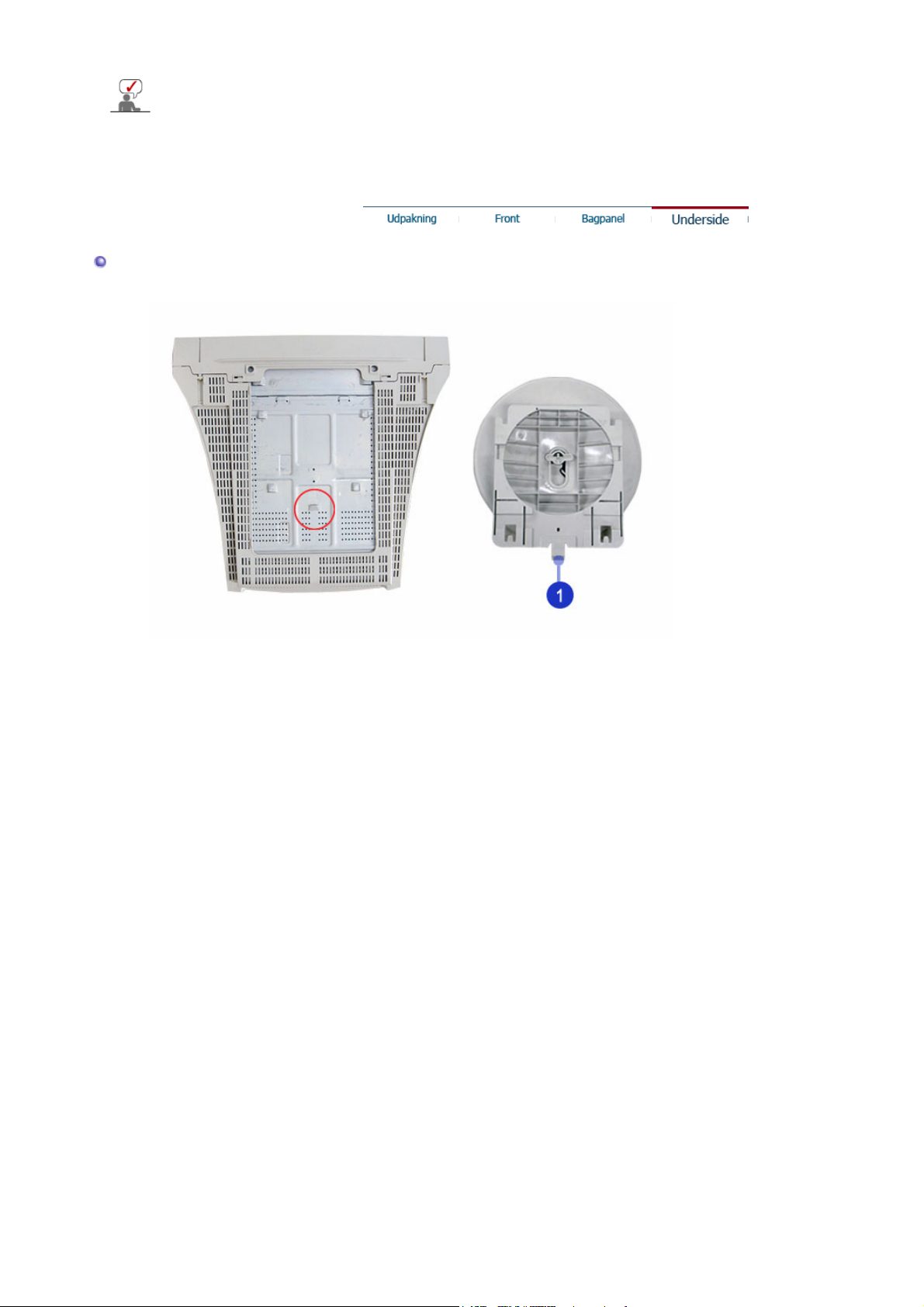
Underside
1. Vippe-/drejefod
Du kan adskille foden fra skærmen.
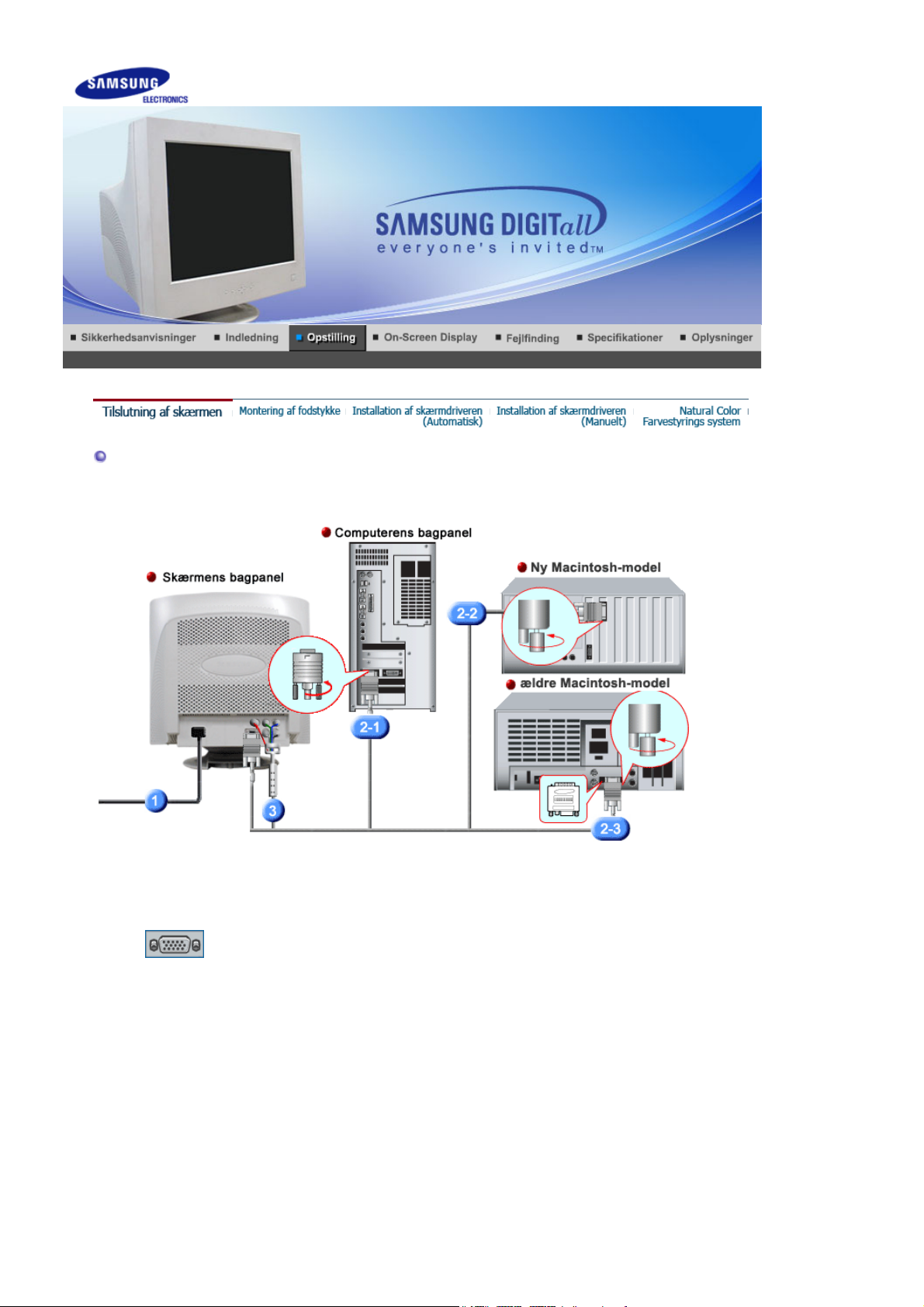
Tilslutning af skærmen
1.
Forbind skærmens strømkabel til strømstikket på skærmens bagpanel.
Sæt stikket fra skærmens strømkabel i den nærmeste stikkontakt.
2-1.
Tilslutning til en computer
Tilslut signalkablet til D-sub-stikket (15 ben) på bagsiden af din computer.
2-2.
Tilslutning til en ny Macintosh
Tilslut skærmen til Macintosh-computeren ved hjælp af D-SUB-tilslutningskablet.
2-3.
Tilslutning til en gammel Macintosh
Tilslut skærmen til Macintosh ved hjælp af Macintosh-adapteren (sælges separat).
3.
Når du bruger en BNC-tilslutning.
Tilslut BNC kabel(Sælges separat) til BNC signalstikket på skærmens/computerens bagpanel.
4.
Tænd for computer og skærm. Hvis du ser et skærmbillede, er installationen færdig.
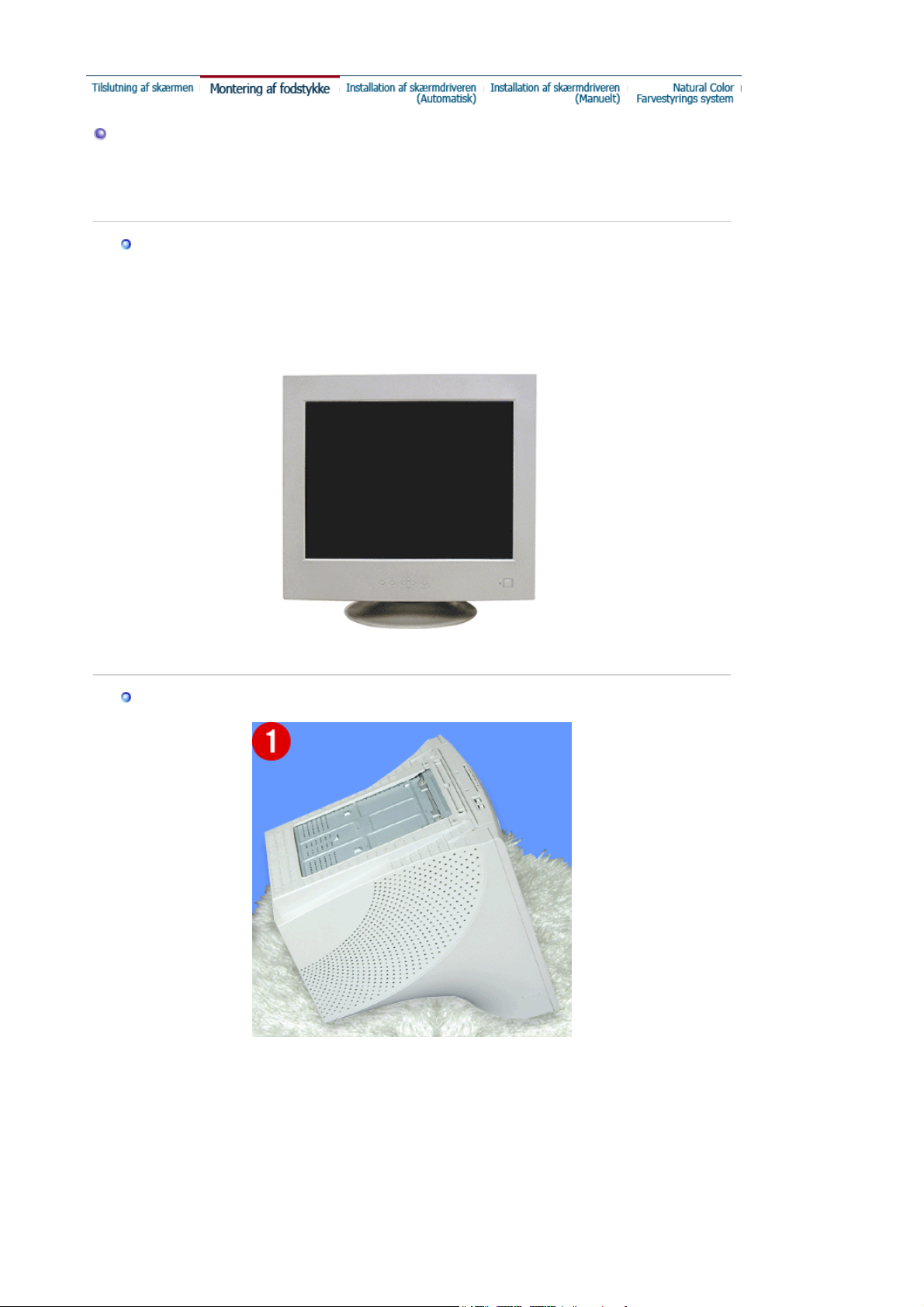
pp
ygg
g
g
Montering af fodstykke
Vippe/Drejefod | Montering og afmontering af fodstykke
Vi
e/Drejefod
Skærmen kan vippes og/eller drejes til den mest hensigtsmæssige synsvinkel ved hjælp af det
indb
ede fodstykke.
Montering og afmontering af fodstykke
Monterin
af fod
1. Anbring monitoren på en plan flade med skærmen nedad.
2. Anbring fodens tappe så de er placeret ud for de tilsvarende åbninger på monitorens underside.
3. Skub fodstykket ind i monitoren, indtil tappene er helt inde i åbningerne.
4. Skub nu fodstykket mod monitorens forside indtil låsepalen klikker ind i låsestilling.
* Hagen må ikke bøjes.
Afmonterin
af fod
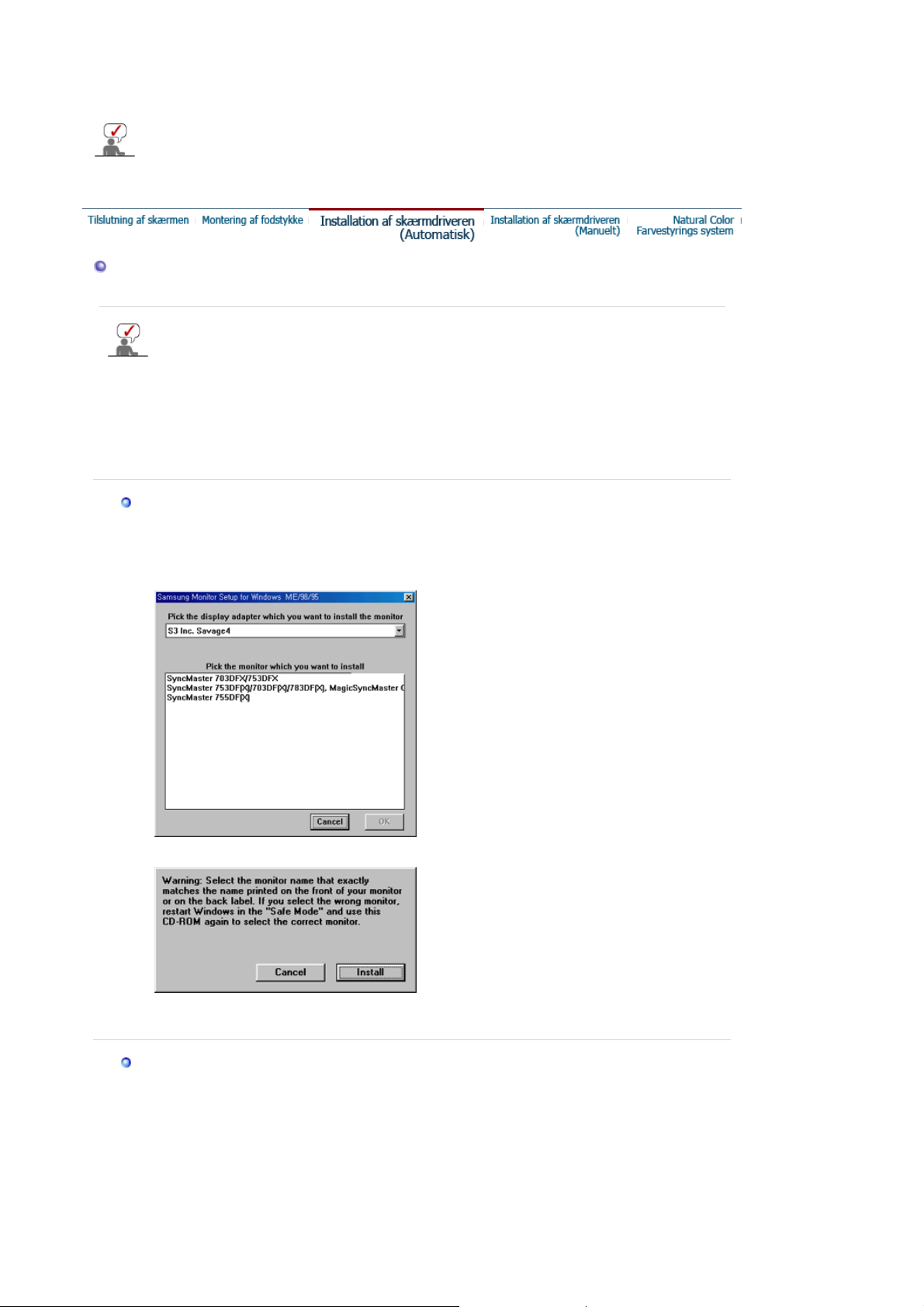
5. Klem låsepalen på fodstykket sammen og træk den opad.
p
6. Skub fodstykket mod monitorens bagkant og løft opad for at fjerne fodstykket.
Fodstykket kan kun passe ind i monitoråbningerne i én position.
Installation af skærmdriver (Automatisk)
Når du bliver prompted af operativsystemet for skærmdriveren isættes den
medleverede CD-ROM. Installation af driver varierer en smule fra det ene
operativsystem til det andet. Følg de anvisninger, der gives for det operativsystem,
som du anvender.
klargør en tom diskette og download driverens programfil fra det her viste Internet web site:
z
Internet web site : http://www.samsung.com/ (Worldwide)
http://www.samsung.com/monitor/ (U.S.A)
http://www.samsung.se/
Windows ME
1. Sæt CD'en ind i CD-ROM drevet.
2. Klik på
"Windows ME Driver"
.
3. Vælg din monitormodel i modellisten, og klik så på "OK"-knappen.
4. Klik på "
Installér
"-knappen i "
Advarsel
" vinduet.
5. Installation af monitordriver er kom
let.
Windows XP/2000
1. Sæt CD'en ind i CD-ROM drevet.
2. Klik på
"Windows XP/2000 Driver"
.
3. Vælg din monitormodel i modellisten, og klik så på "OK"-knappen.
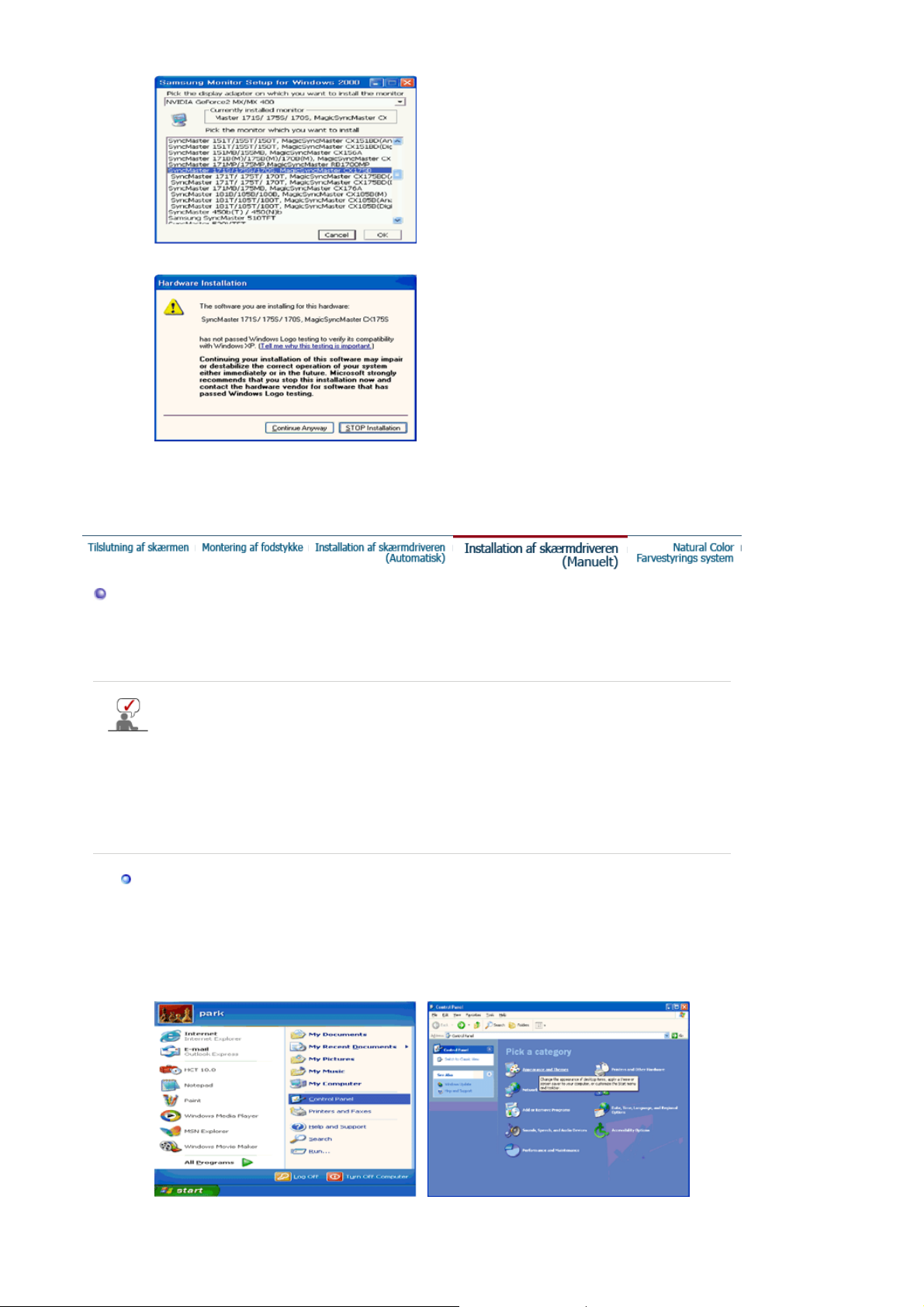
g
A
4. Hvis du ser følgende "
Besked
"-vindue, klik så på "
Fortsæt
" knappen. Klik på "OK" knappen.
Denne monitor-driver har MS Logo-autorisation, og installation vil ikke beskadige dit system.
*Den autoriserede driver kan findes på Samsung Monitor's hjemmeside.
http://www.samsung.com/.
5. Installation af monitordriver er komplet.
Installation af skærmdriver (Manuelt)
Windows XP | Windows 2000 |Windows Me |Windows NT | Linux
Når du bliver prompted af operativsystemet for skærmdriveren isættes den
medleverede CD-ROM. Installation af drev varierer en smule fra det ene
operativsystem til det andet. Følg de anvisninger, der gives for det operativsystem,
som du anvender.
klargør en tom diskette og download driverens programfil fra det her viste Internet web site:
z Internet web site : http://www.samsung.com/ (Worldwide)
http://www.samsung.com/monitor/ (U.S.A)
http://www.samsung.se/
Microsoft® Windows® XP Operativsystem
1. Sæt CD'en ind i CD-ROM drevet.
2. Klik på "
Start
" - "
Kontrolpanel
", og klik derefter på ikonet for "
Udseende og Emner
..".
3. Klik på Display-ikonet, vælg "
Indstillin
"-fanen og klik på "
er
vanceret
".
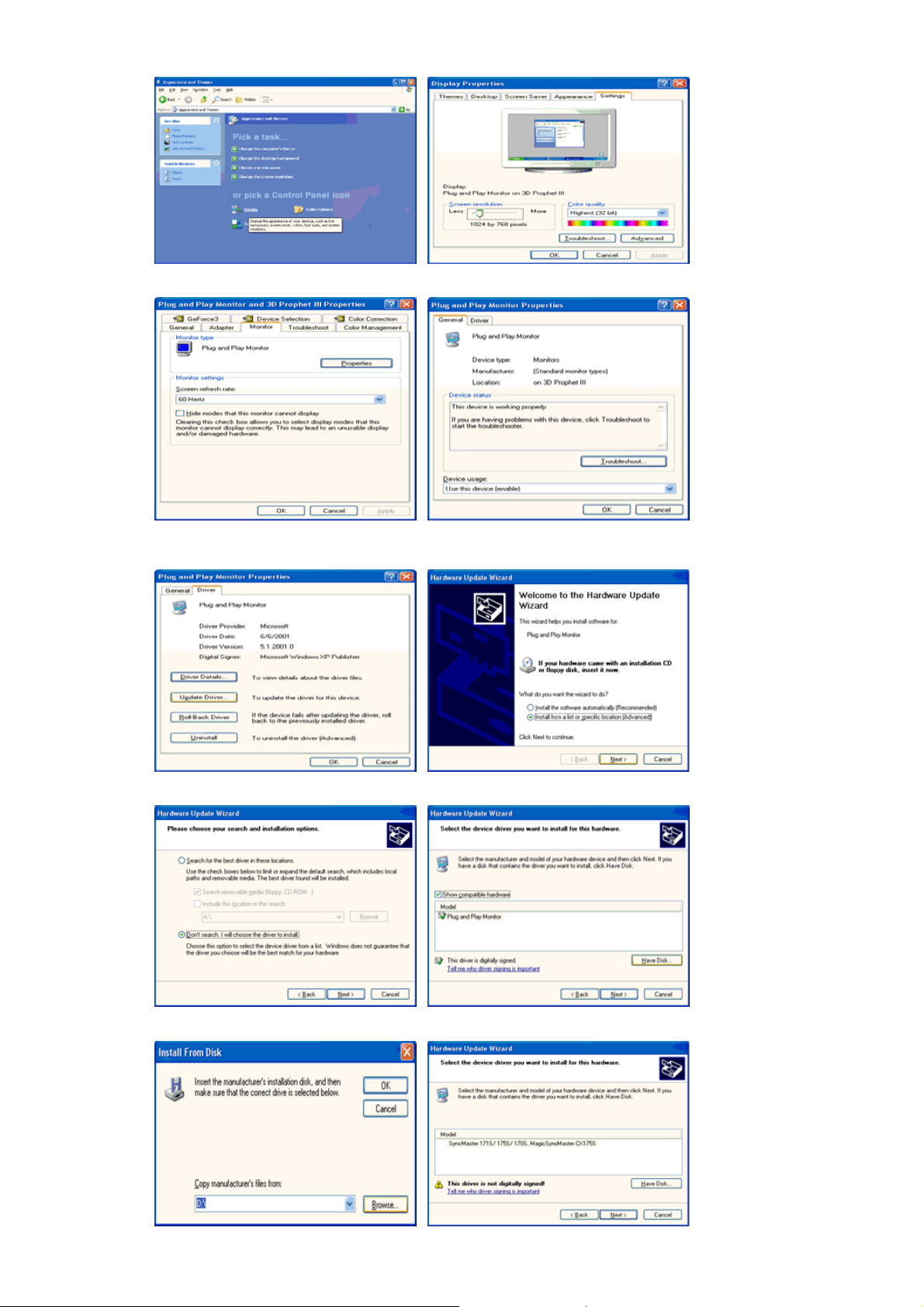
4. Klik på knappen for "
5. Klik på "
Opdatér driver
knappen.
Egenskaber
" og vælg "
" på "
Monitor
"-fanen og vælg "
Installér fra liste eller
"-fanen.
Driver
...", og klik derefter på "
Næste
"-
6. Vælg "
7. Klik på "
klik så på "
Søg ikke, jeg vil
Gennemse
Næste
"-knappen, vælg derefter A:\(D:\driver), vælg din monitormodel i listen og
"-knappen.
...", klik så på "
" og derefter klik på "
Næste
Har diskette
".
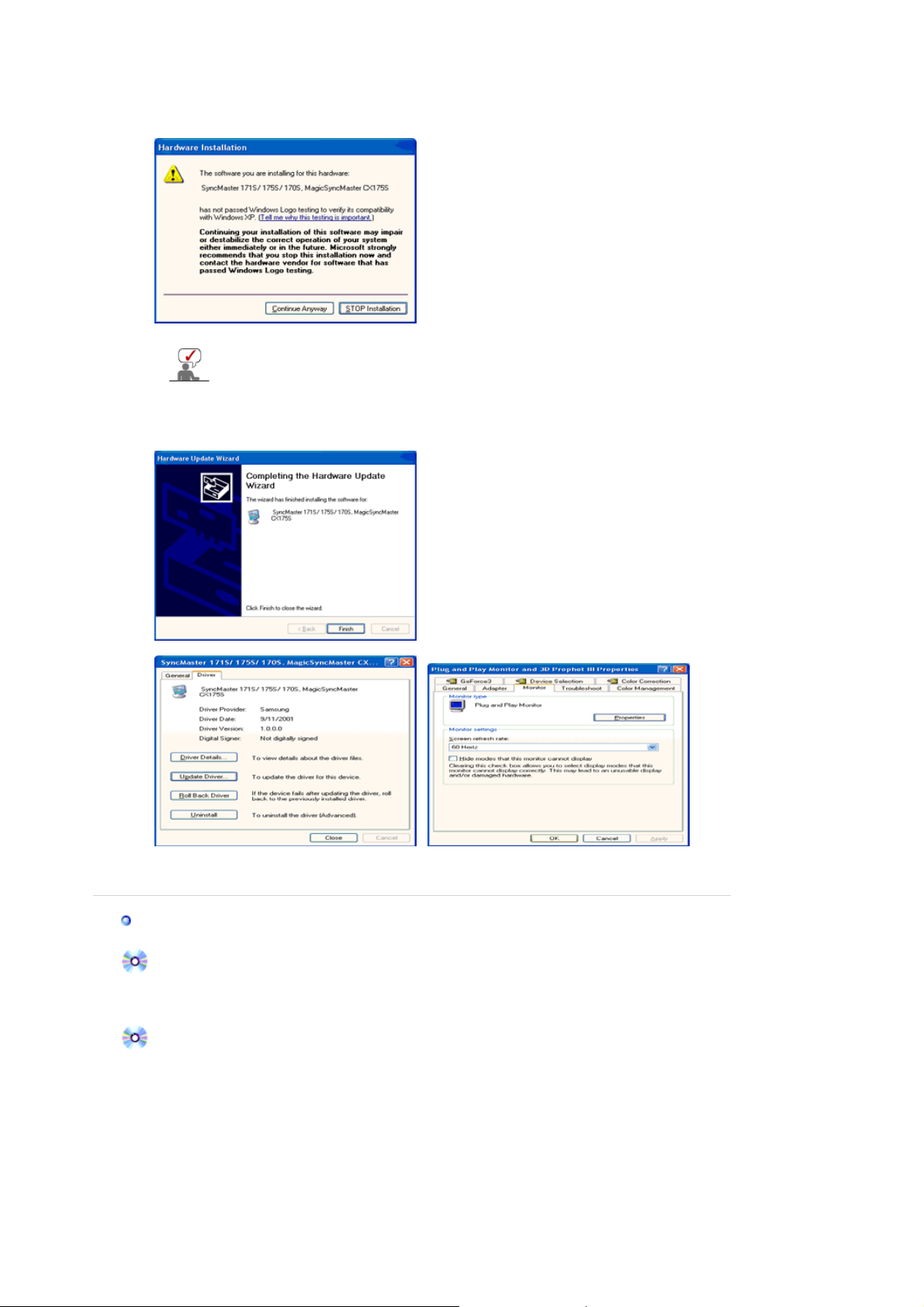
8. Hvis du ser følgende "
knappen.
Denne monitor-driver har MS Logo-autorisation, og installation vil ikke
beskadige dit system.
*Den autoriserede driver kan findes på Samsung Monitor's hjemmeside.
http://www.samsung.com/
9. Klik på "
"-knappen og igen på "OK"-knappen.
Luk
Besked
"-vindue, klik så på "
Fortsæt
" knappen. Klik på "Slut"-
10. Installation af monitordriver er komplet.
Microsoft
®
Windows® 2000 Operativsystem
Når du ser "Digital Signature Not Found" på din skærm, følg disse trin.
1. Vælg "OK" knappen i "
2. Klik på "
Gennemse
Isæt diskette
" knappen i "
3. Vælg A:\(D:\driver) og klik så på "
" vinduet.
Fil kræves
Åbn
" vinduet
" knappen, og derefter "OK" knappen.
Manuel installationsguide
1. Klik på "
2. Dobbeltklik "
3. Vælg "
4. Vælg "
Situation1:Hvis "
", "
Start
Indstillinger
Skærm
Indstillinger
Monitor
".
Egenskaber
",
Kontrolpanel
" ikonet.
" fanen og klik derefter på "
" knappen er inaktiv betyder det, at din skærm ikke er korrekt
".
Avanceret
"
konfigureret. Stands installationen.
Situation2:Hvis "
Egenskaber
" knappen er aktiv, så klik på "
Egenskaber
" knappen. Følg
herefter hvert af de følgende trin.
5. Klik på "
Driver
" og så "
Opdater Driver
" og klik derefter på "
Næste
" knappen.
6. Vælg "Vis en liste over de aktuelle drivere for dette udstyr, så jeg kan vælge den ønskede
driver". Klik så på "
", og derefter på "
Næste
Har diskette
".
